Kako ispraviti pogrešku u pogrešnom nazivu bilježnice Microsoft OneNote?
Miscelanea / / August 04, 2021
Reklame
Bilježenje uključuje upotrebu olovke na papiru ili bilježnice. No s promjenom vremena mijenjaju se i načini bilježenja. Sada možemo izravno koristiti svoja računala, tablete ili bilo koji takav elektronički uređaj za upisivanje bilo čega što želimo zabilježiti i spremiti kao bilježnicu u oblaku. OneNote je program ili aplikacija koji vam to omogućuje.
Korisnici mogu stvoriti različite bilježnice i označiti ih izravno iz aplikacije OneNote i spremiti sve u oblak u stvarnom vremenu. To korisnicima daje fleksibilnost pri stvaranju i radu na bilješkama koje žele. No, nedavno je bilo nekoliko izvještaja da se u verziji aplikacije OneNote za radnu površinu prikazuje pogreška "Nevažeće ime bilježnice" kad god korisnici pokušaju stvoriti novu bilježnicu. Postoji nekoliko razloga zašto bi se to moglo dogoditi, a mi ćemo ih pogledati u ovom članku. Dakle, bez ikakvog daljnjeg razgovora, krenimo u to.

Sadržaj stranice
-
1 Kako ispraviti pogrešku OneNote "Nevažeće ime bilježnice"?
- 1.1 Ažurirajte aplikaciju na najnoviju verziju:
- 1.2 Popravak instalacije Officea:
- 1.3 Popravak instalacije aplikacije OneNote:
Kako ispraviti pogrešku OneNote "Nevažeće ime bilježnice"?
Kao što je gore spomenuto, iza pojavljivanja ove pogreške postoji nekoliko razloga, ali najčešći je zastarjela verzija aplikacije OneNote. Zastarjeli programi ispunjeni su programskim pogreškama, a ako naiđete na probleme s određenim programom, prvo što biste trebali uzeti u obzir ažuriranje na najnoviju verziju. To je točno slučaj i s aplikacijom OneNote. Ali ako na radnoj površini već imate najnoviju verziju aplikacije, to bi mogao biti problem i s instalacijskim datotekama. Pogledajmo sva moguća rješenja za pogrešku "Nevažeći naziv bilježnice" i ako jeste bore se s ovom pogreškom, tada će vam sigurno pomoći jedno od dolje navedenih rješenja van
Reklame
Ažurirajte aplikaciju na najnoviju verziju:
Aplikacija se obično automatski ažurira na najnoviju verziju. Ali ako ste aplikacijama donekle ograničili samostalno ažuriranje, morat ćete zaroniti u postavke programa i ručno ih ažurirati.
- Otvorite aplikaciju OneNote, a zatim na izborniku na vrhu kliknite Datoteka.
- Na izborniku koji se otvori s lijeve strane kliknite ovdje Račun.
- Jednom kad ste u izborniku računa, kliknite padajući izbornik pored odjeljka Ažuriranja sustava Office.
- Odaberite "Ažuriraj odmah" s popisa opcija koje se pojavljuju.
- Ako aplikacija otkrije novu verziju, slijedite upute na zaslonu za uspješno instaliranje najnovije verzije.
- Nakon što imate najnoviju verziju, morate ponovno pokrenuti računalo i pokušati ponovno stvoriti novo ime bilježnice.
Ako se pogreška i dalje pojavljuje nakon ažuriranja aplikacije, idite na sljedeće moguće rješenje koje je spomenuto u nastavku.
Popravak instalacije Officea:
Ako vam ažuriranje aplikacije nije donijelo ništa dobro, trebate razmotriti popravak datoteka aplikacije. Zbog nekih problema tijekom instalacije, neke datoteke možda nisu pravilno instalirane. Ili neke datoteke nedostaju u direktoriju aplikacije zbog problema tijekom instalacije. U ovom scenariju morate izvršiti popravak.
Postoje dvije verzije ove aplikacije: klasična verzija za stolna računala koja je dio paketa Office, a druga je novija samostalna UWP verzija. Pogledajmo kako prvo možete popraviti klasičnu verziju.
- Pritisnite Windows tipku + R da biste otvorili dijaloški okvir Pokreni.
- Unesite "appwiz.cpl" i kliknite U redu. Ovo će otvoriti prozor Programi i značajke.
- U prozoru Program i značajke potražite aplikaciju za Microsoft Office. Kad ga pronađete, kliknite ga desnom tipkom miša i odaberite "Promijeni" s popisa opcija koje će se pojaviti.
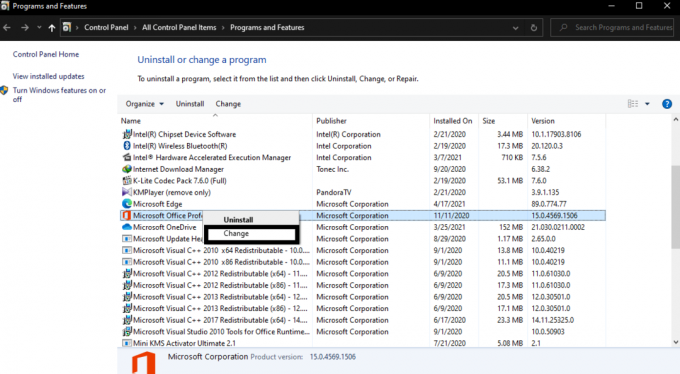
- Sada ćete vidjeti skočni prozor s opcijom "Brzi popravak". Odaberite Brzi popravak, a zatim kliknite gumb Popravak da biste potvrdili svoju akciju.
- Pustite da se postupak popravka dovrši, a zatim ponovno pokrenite računalo. Ako i dalje nailazite na pogrešku "Nevažeće ime bilježnice" u programu OneNote tijekom stvaranja nove bilježnice, ponovite gore spomenute korake, ali ovaj put umjesto "Brzi popravak" odaberite "Mrežni popravak" opcija.
- Nakon što završite s internetskim popravkom, ponovno pokrenite računalo.
Ako ovo ne riješi vaš problem s aplikacijom OneNote, idite na sljedeće rješenje spomenuto u nastavku.
Reklame
Popravak instalacije aplikacije OneNote:
Sada da vidimo kako možete popraviti noviju samostalnu UWP verziju OneNota.
- Pritisnite Windows tipku + R da biste otvorili dijaloški okvir Pokreni.
- Unesite "ms-settings: appsfeatures" i kliknite U redu. Otvorit će se izbornik Aplikacije i značajke aplikacije Postavke.
- U desnom oknu prozora potražite aplikaciju OneNote na popisu aplikacija.
- Jednom kada ga pronađete, kliknite na njega i u njemu će se pojaviti opcija "Napredne mogućnosti".

- Kliknite Napredne mogućnosti, a zatim idite na karticu Poništi. Ovdje kliknite gumb Popravak.
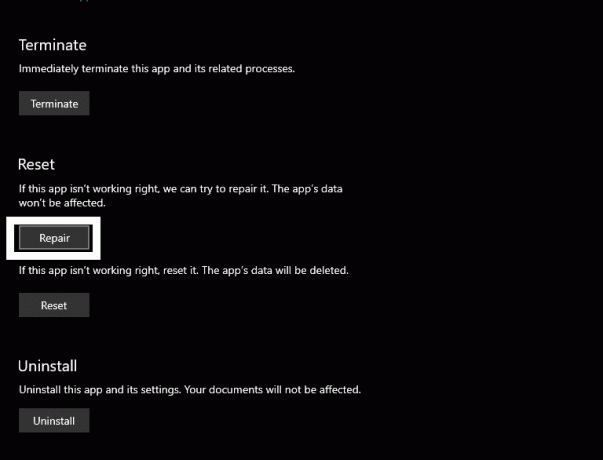
Reklame
- Pričekajte da se postupak popravka dovrši, a zatim ponovo pokrenite računalo.
Sigurno sada nećete vidjeti pogrešku u aplikaciji OneNote dok pokušavate stvoriti novu bilježnicu. Ako vam iz nekog razloga niti jedno od gore spomenutih rješenja nije uspjelo, pričekajte nekoliko dana jer će programeri aplikacije zasigurno izbaciti ažuriranje za rješavanje ove pogreške. Microsoft neprestano radi na tome da svojim korisnicima pruži najbolje moguće iskustvo s OneNoteom popravljajući ove programske pogreške koje se pojavljuju svako malo. Nakon što izađe novija verzija aplikacije, instalirajte je i vaš bi problem trebao biti riješen.
To je sve o ispravljanju pogreške OneNote "Nevažeće ime bilježnice". Ako imate pitanja ili pitanja u vezi s ovim člankom, komentirajte dolje i javit ćemo vam se. Također, svakako pogledajte naše ostale članke o iPhone savjeti i trikovi,Android savjeti i trikovi, Savjeti i trikovi za računalai mnogo više za korisnije informacije.
Oglasi Ovdje ćemo vas uputiti kako otključati bootloader na Doov A55. Ako ste…
Oglasi Ovdje ćemo voditi o tome kako promijeniti jezik na BQ Mobile BQS-5203 Vision. Tamo su…
Oglasi U ovom uputstvu pokazat ćemo vam kako ukloniti spremljene lozinke u pregledniku Firefox. Tamo…



